CUDA Toolkitを管理する方法としてnvidia-dockerを使うという手段がありますが、今回はこれを用いず直接CUDA Toolkitをインストールしました。
環境
- Ubuntu16.04 64bit
- Core i5
- GeForce 940M
用意するもの
- CUDA toolkit
- cuDNN
- ドライバ (自分の環境に合わせて適切に選択)
CUDA Toolkitのインストールにはrunfile(cuda_8.0.44_linux.run)を用いました。
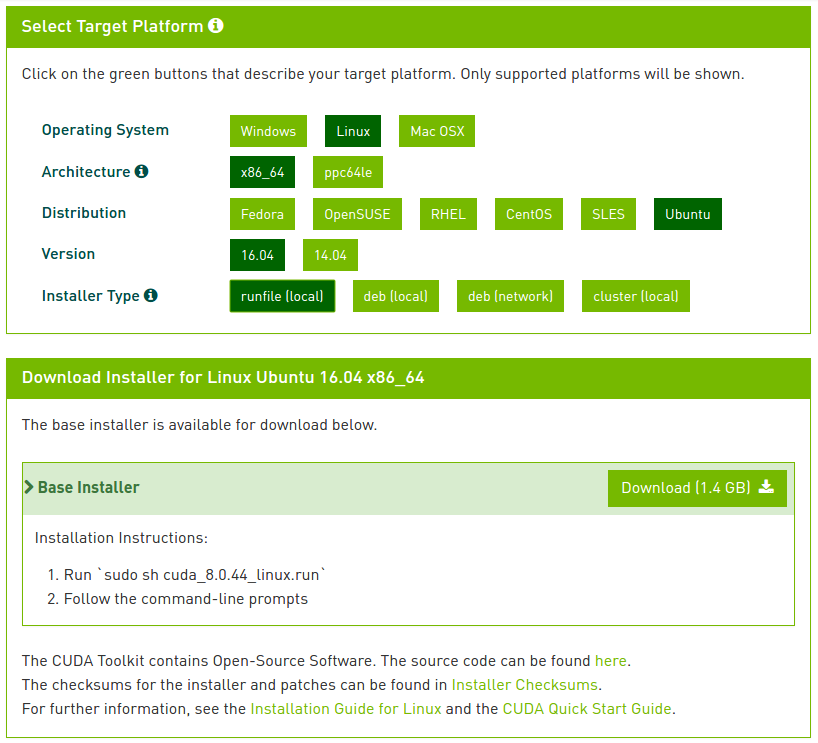
インストール手順
1. ドライバをインストールする
セキュアブートが有効になっている場合は、あらかじめ無効にしておいてください。
Ctrl+Alt+F1でtty1に移動して、nvidia-smiコマンドとドライバをインストールします。
途中でX11の設定を書き換えるかどうかを聞かれます。書き換えると画面が映らなくなったりするので、書き換えないことをおすすめします。
インストールが終わったら一度再起動してください。
sudo service lightdm stop # X11を落とす
sudo ./NVIDIA-Linux-x86_64-<version>.run # nvidia-smiコマンドがインストールされるはず
sudo reboot
nvidia-smiコマンドの出力がこんな感じになっていれば、GPUを検出できています。
$nvidia-smi
Mon Aug 15 15:31:22 2016
+-----------------------------------------------------------------------------+
| NVIDIA-SMI 361.77 Driver Version: 361.77 |
|-------------------------------+----------------------+----------------------+
| GPU Name Persistence-M| Bus-Id Disp.A | Volatile Uncorr. ECC |
| Fan Temp Perf Pwr:Usage/Cap| Memory-Usage | GPU-Util Compute M. |
|===============================+======================+======================|
| 0 GeForce 940M Off | 0000:01:00.0 Off | N/A |
| N/A 59C P0 N/A / N/A | 254MiB / 2003MiB | 8% Default |
+-------------------------------+----------------------+----------------------+
+-----------------------------------------------------------------------------+
| Processes: GPU Memory |
| GPU PID Type Process name Usage |
|=============================================================================|
| 0 4105 G /usr/lib/xorg/Xorg 165MiB |
| 0 4988 G fcitx-qimpanel 7MiB |
| 0 5310 G ...ves-passed-by-fd --v8-snapshot-passed-by- 67MiB |
| 0 5598 G ...DocWrittenScriptsInMainFrame --force-fiel 13MiB |
+-----------------------------------------------------------------------------+
もし不安定な場合はapt-getでドライバをインストールすると動くかもしれません。しかしシステムがX11をGPUで動かそうとしてX11の動作が不安定になるためおすすめはしません。
sudo apt-get install nvidia-361
sudo reboot
2. CUDA toolkitをインストールする
tty1で次のコマンドを実行します。
注意: runfile実行時にドライバをインストールするか聞かれますが、ここではインストールしないでください。
sudo service lightdm stop
sudo ./cuda_8.0.44_linux.run --override # 注意: ドライバはここではインストールしない
Ubuntu16.04ではgccのバージョンがCUDAの推奨するものと違っているようですが、--overrideオプションをつけてToolkitを無理矢理インストールしました。
インストールが正常に行えていれば/usr/local/cuda-8.0が存在しているはずです。
もしChainerを動かす際にうまくいかないのであれば、gcc5.2をインストールしてから再度
sudo service lightdm stop
sudo ./cuda_8.0.44_linux.run # 注意: ドライバはここではインストールしない。gcc5.2をあらかじめインストールしておく。
としてください。
3. cuDNNをインストールする
[cuDNN]を展開してファイルをコピーします。
tar xvf cudnn-8.0-linux-x64-v5.1.tgz
sudo cp cuda/include/* /usr/local/cuda-8.0/include
sudo cp cuda/lib64/* /usr/local/cuda-8.0/lib64
.bashrcにこれを追記し、source ~/.bashrcしてください。
export CUDA_PATH=/usr/local/cuda-8.0
export PATH=$CUDA_PATH/bin:$PATH
export LD_LIBRARY_PATH=$CUDA_PATH/lib64:$LD_LIBRARY_PATH
export CPATH=$CUDA_PATH/include:$CPATH
export LIBRARY_PATH=$CUDA_PATH/lib64:$LD_LIBRARY_PATH
export LD_LIBRARY_PATH=$CUDA_PATH/lib64:$LD_LIBRARY_PATH
4. Chainerをインストールする
ふつうにpip3で入れます。
sudo pip3 install chainer
5. 動作チェック
import cupyが通れば成功です。
$python3
>>> import cupy
Chainerのソースコードに同梱されているMNISTのサンプルも動きます。
git clone git@github.com:pfnet/chainer.git
cd chainer/examples/mnist
python3 train_mnist.py --gpu=0
6. カーネルのアップデートについて
カーネルがアップデートされるとドライバにアクセスできなくなります。
新しいカーネルがインストールされた際には1のドライバのインストールをやり直してください。